如果要保留相同的硬件和已设置的所有服务器角色而不平展服务器,则需要执行就地升级。 借助就地升级,可从较低版本的操作系统升级到较高版本的操作系统,同时使设置、服务器角色和数据保持不变。 本文可帮助你从 Windows Server 2008 R2 升级到 Windows Server 2012 R2。
若要升级到 Windows Server 2019,请先使用本主题升级到 Windows Server 2012 R2,然后再从 Windows Server 2012 R2 升级到 Windows Server 2019。
开始就地升级之前的准备工作
在开始 Windows Server 升级之前,建议从设备收集一些信息,以便进行诊断和故障排除。 由于此信息仅供升级失败时使用,必须确保将信息存储在可从设备访问的位置。
收集信息
-
打开命令提示符,转到
c:\Windows\system32,然后键入 systeminfo.exe。 -
复制、粘贴生成的系统信息,并将其存储在设备之外的某个位置。
-
在命令提示符下键入 ipconfig/all,然后将生成的配置信息复制并粘贴到上述位置 。
-
打开“注册表编辑器”,转到 HKEY_LOCAL_MACHINE\SOFTWARE\Microsoft\WindowsNT\CurrentVersion hive,然后将 Windows Server BuildLabEx (version) 和 EditionID (edition) 复制并粘贴到上述位置 。
收集与 Windows Server 相关的所有信息后,我们强烈建议你备份操作系统、应用和虚拟机。 而且,还必须关闭、快速迁移或实时迁移当前正在服务器上运行的所有虚拟机 。 在就地升级期间,无法运行任何虚拟机。
执行升级
-
请确保 BuildLabEx 值表明你正在运行 Windows Server 2008 R2 。
-
找到 Windows Server 2012 R2 安装程序介质,然后选择“setup.exe” 。
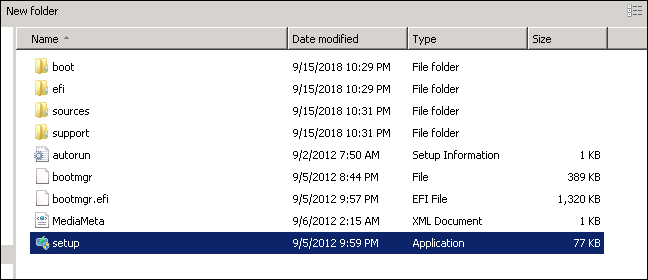
-
选择“是”以启动安装过程 。
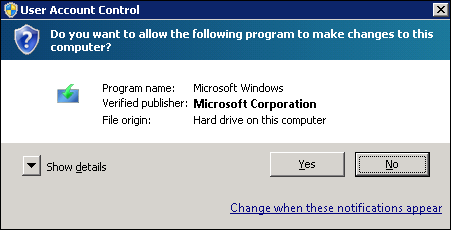
-
在 Windows Server 2012 R2 屏幕上,选择“立即安装” 。
-
对于已连接 Internet 的设备,选择“联机以立即安装更新(推荐)” 。
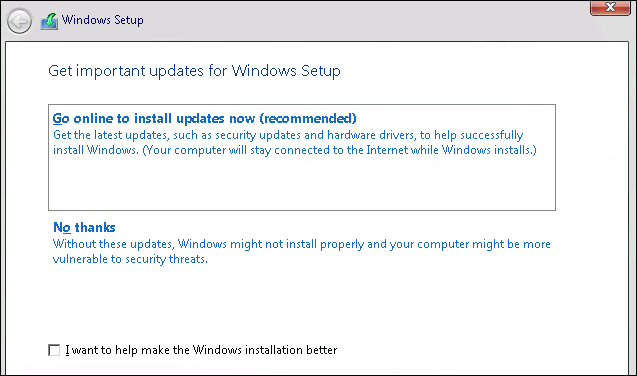
-
选择要安装的 Windows Server 2012 R2 版本,然后选择“下一步” 。
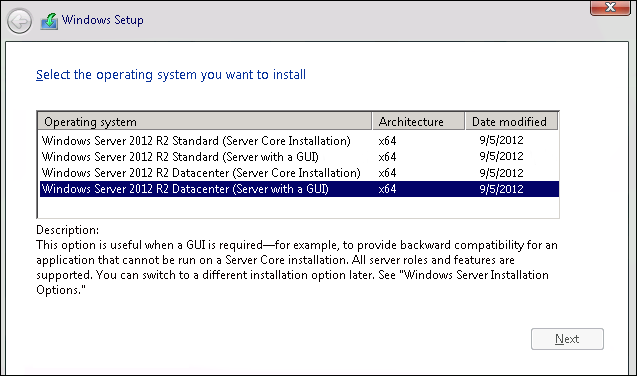
-
根据分发渠道(例如零售、批量许可、OEM、ODM 等),选择“我接受许可条款”以接受许可协议条款,然后选择“”下一步 。
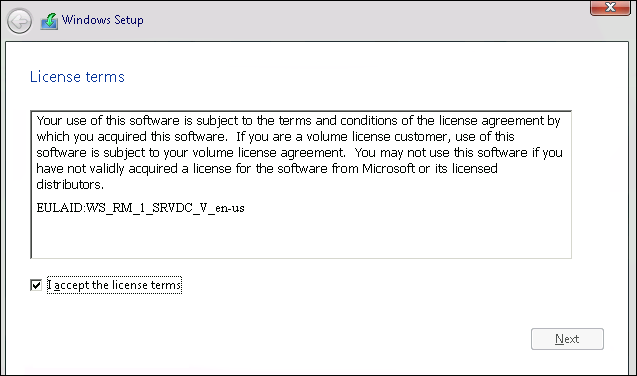
-
选择“升级: 安装 Windows 并保留文件、设置和应用程序”以选择执行就地升级。
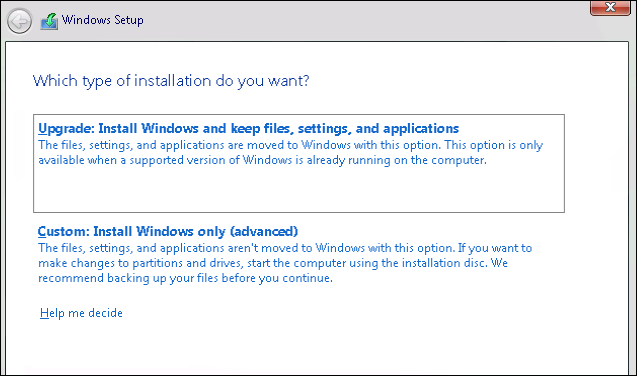
-
安装程序会使用 Windows Server 安装和升级文章中的信息,提醒你确保应用与 Windows Server 2012 R2 兼容。确认后选择“下一步” 。
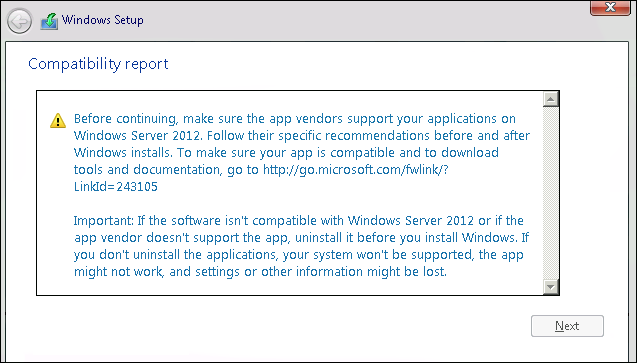
-
如果看到不建议升级的页面,可以忽略它并选择“确认” 。 该页面设置用于提示进行清洁安装,但这不是必要的。
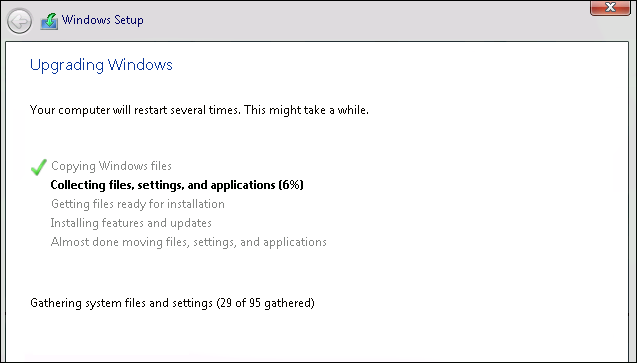
就地升级开始后,会在“升级 Windows”屏幕中显示进度 。 升级完成后,服务器将重启。
升级完成后的步骤
升级完成后,必须确保已成功升级到 Windows Server 2012 R2。
确保已成功升级
-
打开“注册表编辑器”,转到 HKEY_LOCAL_MACHINE\SOFTWARE\Microsoft\WindowsNT\CurrentVersion hive 并查看 ProductName 。 你应该会看到自己的 Windows Server 2012 R2 版本,例如 Windows Server 2012 R2 Datacenter 。
-
请确保所有应用程序都处于运行状态,并且客户端成功连接到这些应用程序。
如果在升级期间出现问题,请复制和压缩 %SystemRoot%\Panther(通常为 C:\Windows\Panther)目录,并联系 Microsoft 支持部门。
后续步骤
你可以再进行一次升级,从 Windows Server 2012 R2 升级到 Windows Server 2019。 有关详细说明,请参阅将 Windows Server 2012 R2 升级到 Windows Server 2019。

 中文
中文
 English
English 
